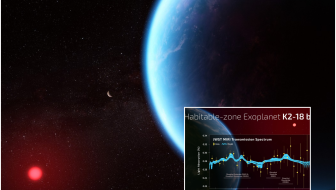Alt + Tab bi trebao ubrzati stvari, no ako vas ostavlja s tamnim ekranom, evo kako problem možete riješiti
Alt + Tab je odličan prečac za brzo prebacivanje među aplikacijama koji, premda radi većinu vremena, povremeno može uzrokovati zacrnjenje zaslona. Ako je taj crni ekran prekinuo vaš multitasking, ne brinite - postoji rješenje.
Prije nego što zaronite u potencijalna rješenja, bitno je razumjeti što uzrokuje problem s crnim ekranom kada pritisnete Alt + Tab. Uzrok crnog ekrana može biti nekompatibilnost s prikazom preko cijelog zaslona. Neke aplikacije mogu biti nekompatibilne s načinom rada preko cijelog zaslona, što rezultira gore navedenim bugom. Drugi uzrok može biti zastarjeli upravljački program za GPU (grafičku karticu). GPU upravljački program, podsjetimo, upravlja većinom grafičkih operacija u Windowsima. Ako overclockate računalo, možda je problem i u tome. Proces sam po sebi nije loš osim ako pretjerate i slučajno oštetite hardver.
Brze generičke popravke za probleme sa zaslonom
S obzirom da se radi o problemu sa zaslonom u sustavu Windows, isprobajte ove brze trikove prije nego što se bacite na složenije metode. Za početak, trebali biste ažurirati svoje grafičke upravljačke programe za Windows na najnoviju verziju. Ako to ne uspije, pokušajte čistu instalaciju upravljačkih programa GPU-a kako biste dobili novu verziju. Konačno, još jednom provjerite kabele zaslona na računalu, odnosno jesu li ispravno priključeni te pokušajte s drugim kabelima ako je to moguće.
Pokrenite aplikaciju u Windowed ili Borderless Windowed modu
Jedan od primarnih razloga problema s crnim ekranom je nekompatibilnost između vašeg trenutno pokrenutog programa i vaših postavki zaslona. Pretpostavimo da igrate igru na cijelom zaslonu i prebacite se pritiskom na Alt + Tab. U tom slučaju igra možda neće podržavati vaše trenutne postavke zaslona, što dovodi do sukoba s funkcijom Alt + Tab.
Jednostavno zaobilazno rješenje je pokretanje programa u prozorskom načinu rada ili bez obruba. Provjerite kako prisiliti program koji koristite da se pokrene u prozorskom načinu rada. Ovaj način omogućuje prilagodbu pokrenutog programa vašim postavkama zaslona bez izazivanja sukoba.
Ako imate crni ekran dok se prebacujete s pokrenute igre, jednostavno idite na postavke grafike/zaslona/videozapisa u igri te se prebacite Windowed ili Borderless način rada.
Promijenite postavke zaslona
Još jedno rješenje koje treba uzeti u obzir je izmjena postavki zaslona. Prvenstveno se usredotočite na brzinu osvježavanja radne površine i postavke rezolucije. Otvorite postavke zaslona na računalu pritiskom na Win + I, zatim idite na Sustav > Zaslon. U odjeljku 'Razlučivost zaslona' s popisa odaberite opciju označenu kao 'Preporučeno'. Kliknite 'Napredni prikaz' u odjeljku 'Povezane postavke' te s padajućeg popisa odaberite brzinu osvježavanja od 60 Hz. Imajte na umu da ako imate problema s nižom stopom osvježavanja, možete je pokušati povećati da vidite ima li razlike. Pritisnite gumb 'Zadrži promjene' da biste primijenili odabranu vrijednost.
Nakon što napravite ove prilagodbe, testirajte funkciju Alt + Tab da vidite rješava li problem.
Poništite bilo koji aktivni overclocking
Overclocking vašeg GPU-a popularan je način za poboljšanje performansi računala. Overclocking može povećati vaš broj FPS-a u igrama i istisnuti više snage iz hardvera. Ako ste suočeni s crnim ekranom odmah nakon overclockinga, logično je reći da je overclocking glavni uzrok. Kako bismo to popravili, morat ćete isključiti overclocking.
Imajte na umu da na internetu postoje razni alati za overclocking. Ovdje kao primjer demonstriramo korake koristeći MSI Afterburner. Da biste poništili overclocking u Windowsima, morat ćete poduzeti nekoliko koraka.
Za početak otvorite alat koji ste koristili za overclocking računala (u našem slučaju MSI Afterburner). Pronađite ikonu za resetiranje ili brisanje na nadzornoj ploči i kliknite je. Ta ikona ili gumb pomoći će vam da poništite konfiguraciju za overklokiranje računala, a nakon što ste to napravili, opet pokrenite računalo i overclockane vrijednosti trebale bi biti postavljene na osnovne/zadane vrijednosti.
Za kraj, vodite računa da overclocking može uzrokovati probleme s kompatibilnošću s vašim OS-om pa zbog toga nikada ne preporučujemo isprobavanje bez prethodnog znanja o Windowsima, upozorava Makeuseof.